Уважаемые посетители нашего сайта, в предыдущих уроках мы рассказали о том, как создать материал, категорию и меню: Создание материала в Джумле, Создание категории в Джмле, Создание меню в Джумле. Все эти знания, теперь позволят Вам без труда опубликовать свой первый материал на сайте. До этого мы уже говорили о публикации материала, но в предыдущем примере был опубликован просто материал, со стандартной категорией – Uncategorised. Сегодня же мы поговорим о публикации материала в нужном нам пункте меню и с нужной категорией.
Как опубликовать материал на Джумле
Переходим к непосредственной публикации материала на сайте. При этом, у Вас должны быть созданы Меню и Категория, в которых будет опубликован Ваш материал. Ну а если хотите научиться создавать сайты самостоятельно, давайте разберем на конкретном примере публикации этого материала, на нашем сайте. У нас уже имеется созданное меню, которое называется – «Создание сайта». Так же в данном меню есть раздел – «Уроки Joomla», в котором и будет опубликован этот материал.

Так же у нас имеется категория «Уроки Joomla», материалы в которой публикуются в разделе меню - «Уроки Joomla». На сайтах под управлением Джумлы все материалы расположены именно таким образом. Созданный материал всегда принадлежит какой-либо категории, а категория в свою очередь может отображаться в пункте меню. Теперь можно перейти к созданию материала на сайте. Для этого заходим в административную панель и выбираем: МАТЕРИАЛЫ – МЕНЕДЖЕР МАТЕРИАЛОВ – СОЗДАТЬ МАТЕРИАЛ.
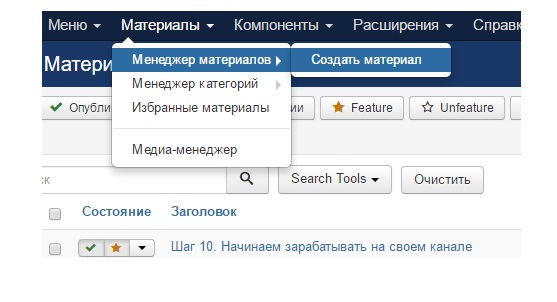
Теперь мы попадаем на страницу создания материала. Обо всех функциях на этой странице было рассказано в нашей статье – Функции редактирования материала на Joomla 3. Нам необходимо выбрать категорию, в которой будет опубликован материал. В нашем случае она называется, так же как и раздел меню – «Уроки Joomla».
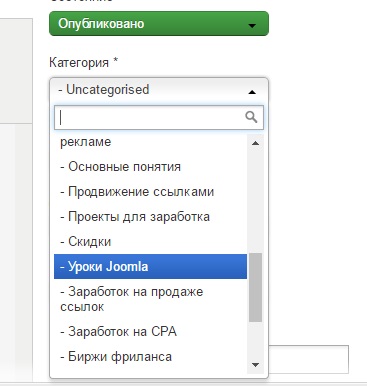
Теперь указываем название материала (наш материал называется «Урок 12 Публикация материала в Joomla») и заполняем большое окно «Content». Сюда вводим наш текст и добавляем при необходимости ссылки, изображения и т.д. (Как вставить ссылки и изображения в материал Jommla 3).
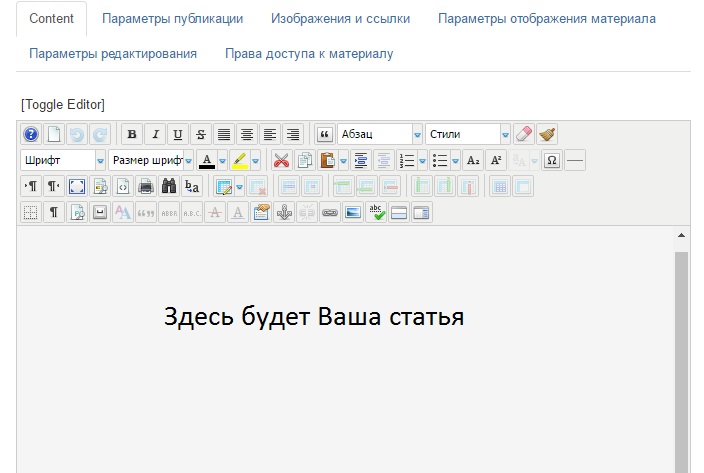
Заполнив поле Контент – текстом и изображениями нажимаем на кнопку «Сохранить и закрыть». Вот и все. Теперь наш материал появится на сайте в разделе меню - «Уроки Joomla».
